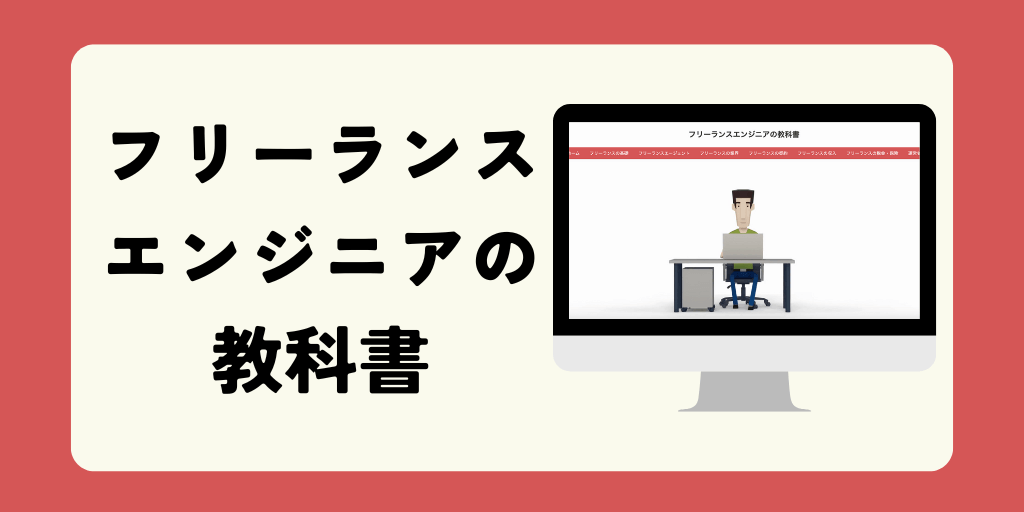【超簡単】VagrantでPostgreSQL環境を構築する方法!
当ページのリンクには広告が含まれています。

 いずみ
いずみこんな悩みを解決できる記事を書きました!
僕は現役フリーランスエンジニア(歴10年)で、資格は13個保有しています。
結論、VagrantでPostgreSQL環境を構築するのは非常に簡単です。


本記事を読めば、VagrantでPostgreSQL環境を構築する方法が理解できるので早速見ていきましょう!



すぐ読み終わるので、ぜひ最後まで読んでくださいね♪
目次
VagrantでPostgreSQL環境を構築する手順
VagrantでPostgreSQL環境を構築する手順は以下の通りです。
- VagrantでCentOS環境を構築。
- Postgreをインストール。
- データベースを作成。
VagrantでPostgreSQL環境を構築する方法
では早速、環境構築をしていきましょう。
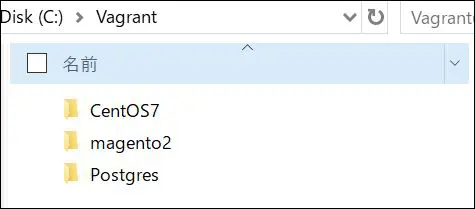
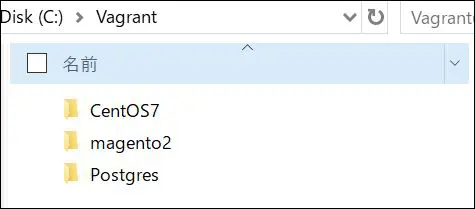
任意の場所にフォルダを作成します。
$ vagrant init centos/7先ほど作成したフォルダにVagrantファイルを作成します。
$ vagrant upVagrantを起動します。
$ vagrant sshSSHでログインします。
[vagrant@localhost ~]$ sudo yum install postgresql-serverPostgreをインストールします。
[vagrant@localhost ~]$ sudo service postgresql initdbデータベースを作成します。
[vagrant@localhost ~]$ sudo service postgresql startPostgreを起動します。
[vagrant@localhost ~]$ sudo chkconfig postgresql onPostgreの自動起動をONにします。
[vagrant@localhost ~]$ sudo -u postgres psqlpostgresユーザでPostgreにログインします。
[vagrant@localhost ~]$ sudo -u postgres createdb sampledbDBを作成します。
[vagrant@localhost ~]$ sudo -u postgres psql sampledb先ほど作成したsampledbにログインします。
sampledb=# create user vagrant;ユーザを作成します。
[vagrant@localhost ~]$ psql sampledbCentOSにログインしているユーザもvagrantなので、postgreへのログイン時にユーザ名を省略できます。
sampledb=# select usename from pg_user;
usename
----------
postgres
vagrant
(2 rows)ユーザを確認し、問題なければ環境構築は完了です。
まとめ
今回は、VagrantでPostgreSQL環境を構築する方法について解説しました。



最後までお読みいただき、ありがとうございました!
- クソおすすめ本



海外のエンジニアがどういった思考で働いているかが理解できます。
海外に行く気はないけど海外エンジニアの動向が気になる雑魚エンジニアにおすすめです(本当におすすめな本しか紹介しないのでご安心を)。
- 他サイトも見てね